我们生活中很多都需要纸张,如海报、宣传单、图书等。我们编辑Word文档时首先要了解需要的纸张大小、纸张方向、文档页边距,下面小编就为大家介绍一下,来看看吧!
1、预定义纸张,【页面布局】-【纸张大小】-【本身就定义好的纸张】(如A4、A3等)。
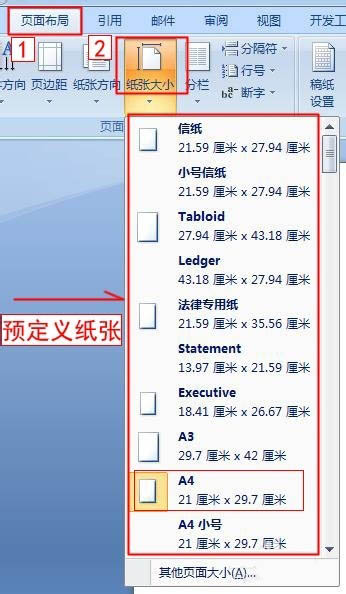
2、自定义纸张,【页面布局】-【纸张大小】-【其它页面大小(A)...】-【自定义纸张宽、高】
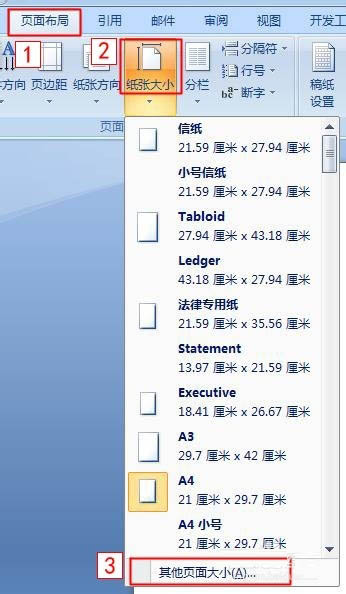
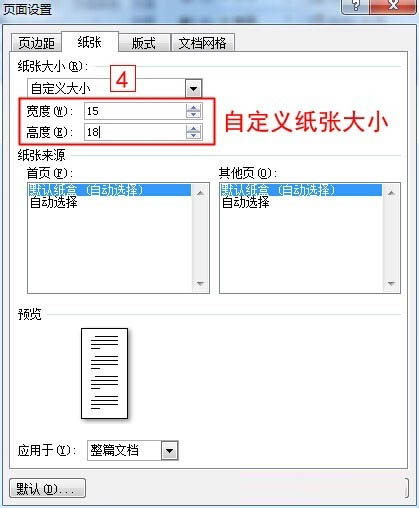
纸张方向:横向、纵向
横向(如下图)
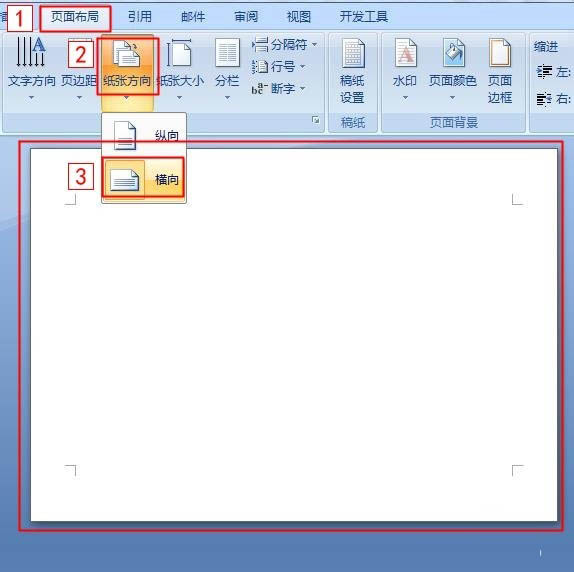
如何在Word 2013使用过程中插入指针?
如何在Word 2013使用过程中插入指针?在Word 2013中启动许多技巧的关键是要知道如何将插入指针移动到所需的确切位置。文字处理程序的优点在于您可以编辑文档的任何部分。您不必总是在“尽头”工作。 移动插入指针很重要!科学研究表明,仅看电脑屏幕是没有好处的。如您所愿,新文本仅出现在插入指针处。而且,您编辑或删除
2、纵向(如下图)
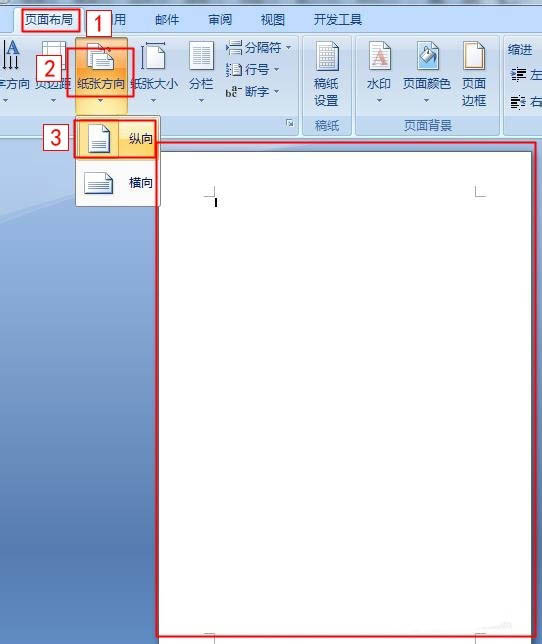
页边距:预定义边距、自定义边距
纸张的上、下、左、右页边距。
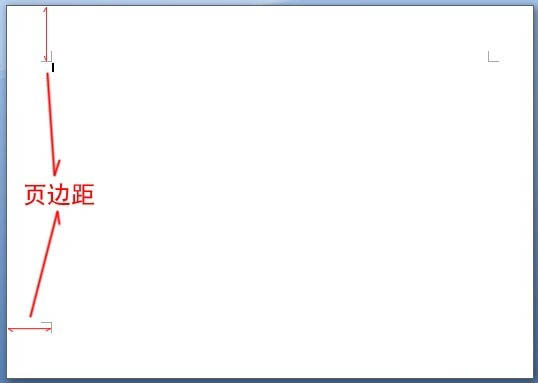
预定义边距,【页面布局】-【页边距】-【预定义边距】。
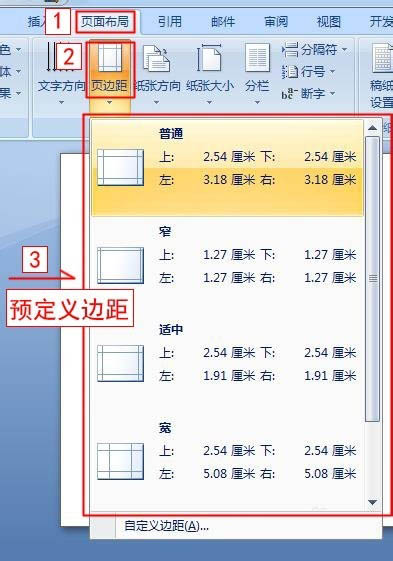
自定义边距,【页面布局】-【页边距】-【自定义边距(A)...】-【自定义大小边距】。
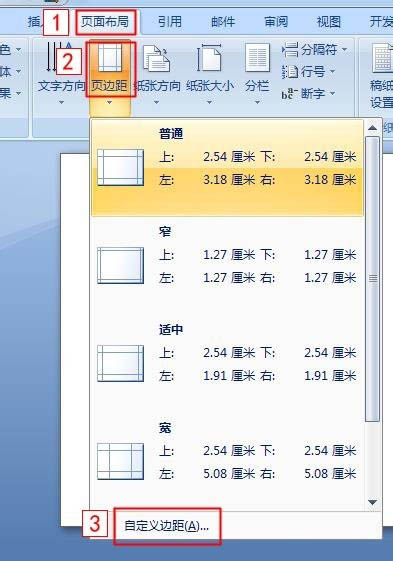

在word文档中怎么进行画图呢?
我们在使用word文档进行文字编辑的时候,可能会用到一些简单的绘图功能,这种简单绘图是可以在word文档中直接画出的,那么在word文档中怎么进行画图呢?下面我们来看看吧




